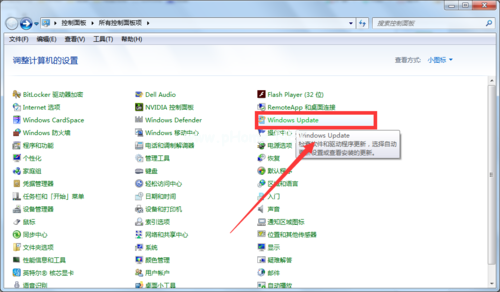摘要:
摘要: 小编近期发现有许多朋友喜欢win10系统,刚好小编最近也在关注这方面的东西。既然大家都喜欢这些东西,小编也在网上搜集了一些资料和一些自己对于这方面的一些了解。下面就让我给大家带来一些关于安装windows10的教程,希望大家喜欢。
据小编了解现在有很多朋友想要安装windows10,喜欢为大家决解问题的小编。就去了解了关于这方面的一些教程,经过小编的努力总结出一些简单的图文教程,那么接下来就由小编带给大家安装windows10的安装教程。一起来看看吧
安装windows10需要的步骤有以下几步:
1、首先我们打开已经下载好的Onekey ghost镜像安装器。打开后软件后,在Onekey ghost里选择还原分区,在GHO WIM ISO映像路径中选择刚才下载好的Win10正式版系统镜像Win10_64.GHD。

安装win10(图1)
2、然后在下方选择还原到C盘(注意:是点击下面的C盘一下,点击之后会变成蓝色的),点击确定。

安装win10(图2)
小编教你windows10 英文
电脑系统英文Windows10怎么办,怎么修改成中文?或其他原因修改语言成英文,不知道怎么改回来怎么办?下面我演示Windows10英文语言怎么修改成中文.
3、接下来,会出现下图的提示框,提示是否重启安装系统,我们点击是按钮

安装win10(图3)
4、下一步电脑就会重启,重启后就会出现下图的界面,什么都不需要做,耐心等待进度条即可。

安装win10(图4)
5、耐心等待安装Win10系统就好,一般安装需要5-15分钟,同样的我们什么都不需要做,耐心等待直到进入桌面为止,重装系统完成。

安装win10(图5)
以上就是Win10安装系统的方法,当然目前其实小编并不推荐大家使用这种方法安装,更多的是希望大家能使用下载火(xiazaihuo.com)一键重装软件在线安装官方原版 Windows 10 系统。
以上就是电脑技术教程《小编教你简单几步安装windows10》的全部内容,由下载火资源网整理发布,关注我们每日分享Win12、win11、win10、win7、Win XP等系统使用技巧!小编教你win10如何找控制面板
设置中大部分操作都是在控制面板windows10中完成的,可是在新的系统中却发现windows10控制面板很难找了,那么在哪里能找到呢?让我来告诉你吧~